Samsung HL-P5063W User Manual (SPANISH) - Page 55
Ajustes personalizados, Reajuste de los colores de Mi Ctrl de Color a los valores, predefinidos de
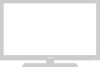 |
View all Samsung HL-P5063W manuals
Add to My Manuals
Save this manual to your list of manuals |
Page 55 highlights
Ajustes personalizados 1 Pulse el botón MENU. Pulse el botón ... o † para seleccionar "Control Imagen" y pulse el botón ENTER. Pulse el botón ... o † para seleccionar "Mi Ctrl de Color" y pulse el botón ENTER. 2 Pulse el botón ... o † para seleccionar "Ctrol. Detalles" y pulse el botón ENTER. Input Picture Sound Channel Setup Control Imagen Modo : Normal √ Tono Color : Tibio1 √ Tamaño : Wide √ NR Digital : Apa. √ DNIe : Enc. √ Mi Ctrl de Color √ Modo Película : Apa. √ PIP √ Mover Ingre. Regresar Mi Ctrl de Color Input Control fácil : Azul √ Ctrol. Detalles √ Picture Sound Channel Setup Mover Ingre. Regresar 3 Pulse el botón ... o † para seleccionar uno de los colores Mi Ctrl de Color que desea y pulse el botón ENTER. Existen tres colores Mi Ctrl de Color: "Rosa", "Verde" y "Azul". Pulse el botón œ o √ para ajustar el valor de un color seleccionado. El cambio del valor de ajuste renovará la pantalla ajustada. Ctrol. Detalles Input Rosa 50 Verde 50 Picture Azul 100 Reiniciar Sound Channel Setup Mover Ingre. Regresar Original Ajustado ▲ Rosa ▼ Mover Ctrol. Detalles Ajustar 50 Regresar Reajuste de los colores de Mi Ctrl de Color a los valores predefinidos de fábrica Puede volver a los ajustes de imagen predefinidos de fábrica de los colores Mi Ctrl de Color. 4 Pulse el botón MENU para ver el menú "Ctrol. Detalles". Pulse el botón ... o † para seleccionar "Reiniciar" y pulse el botón ENTER. Los colores anteriormente ajustados de Mi Ctrl de Color se reiniciarán con los valores predefinidos de fábrica. Ctrol. Detalles Input Rosa 50 Verde 50 Picture Azul 50 Reiniciar Sound Channel Setup Mover Ingre. Regresar Español - 55















